
PC版として遊べる『コケトピア』のインストール手順やプレイ方法を徹底解説!
コケトピアをGooglePlayからPCへダウンロードして、PC版としてゲームができます。※Macも利用可

ダウンロードは5分程度!
コケトピアのPCプレイ方法の仕組みを解説
スマホゲームプレイヤーをPCに導入すれば、すぐにPC版として楽しく遊べます。

これは他のスマホゲームをPCでプレイしている画像です。
人気のあるスマホゲームプレイヤー(ゲーム専用エミュレーター)はNoxPlayer、BlueStacks、LDPlayer、GooglePlayGamesなどです。
その中でもコケトピアが一番快適に動作するスマホゲームプレイヤー(ゲーム専用エミュレーター)を使ってPCでプレイする方法をご紹介します。
PC大画面でコケトピアを遊べるメリット
PCの大画面でコケトピアをプレイすることで、ニワトリたちの細かな表情やコミカルなアニメーションがより鮮明に見えて、シュールな世界観をより深く楽しむことができます。また、マウス操作により正確なタップが可能になるため、侵略作戦をスムーズに進行でき、長時間のプレイでも目の疲れが軽減されて快適にニワトリたちとの冒険を満喫できるのが最大の魅力です。
コケトピアをPCで遊ぶためにの準備
必要なものは
- スマホゲームプレイヤー
- Googleアカウント(Gmailなど)
- 新しめのパソコン or Mac
この3つは必要になります。
コケトピアをPCで遊ぶにはゲーム専用Androidエミュレータというソフトを使います。
AndroidエミュレータをPCにインストールすれば、ほとんどのスマホゲームアプリがGooglePlayストアからPCへダウンロードできて遊べるようになります。
コントローラーも使えるしキーボードマウスでも遊べます。
AndroidエミュレータはGoogle公式でもリリースしているくらい、安全で安心して利用できます。
もちろん違法性もなく、Google公式のオープンソースを利用しているので、Androidエミュレーターは安心して利用できるのです。

※AndroidエミュレータはGooglePlayストアを利用しますので、Googleアカウントが必要になります。
おすすめゲーム専用Androidエミュレーター3選
日本で信頼のある安心して使えるゲーム専用エミュレータはこちら!
- 1位 BlueStacks(おすすめ)
- 2位 LDPlayer
- 3位 Google Play Games
そして今回使うゲーム専用Androidエミュレータは「BlueStacks」です。
世界で一番使われている、Googleオープンソースを利用した無料Androidエミュレーターで、ほとんどのスマホゲームがPCで遊べるようになります。
GoogleシステムでGoogleアカウントを利用するので安心して利用できる、おすすめの無料エミュレーターになります。
コケトピア PC版のインストールのやり方
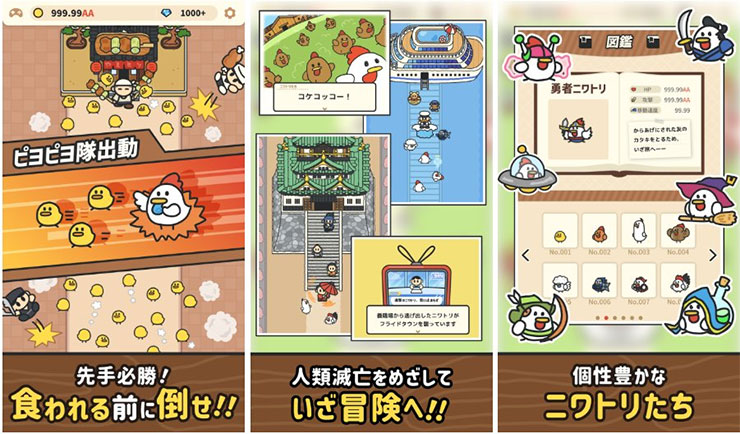

最初にAndroidエミュレーター「BlueStacks」をPCへインストールします。
まずはBlueStacks公式サイトよりダウンロードしましょう。

「ダウンロード BlueStacks10」をクリックしてダウンロードしてください。

「BlueStacksInstaller****.exe」というファイルをダウンロードしたら開いてインストールへ進みます。
BlueStacks【コケトピア】インストール

それでは、コケトピアを遊ぶためにBlueStacksをインストールします。

インストールは5分くらいで終わります。基本的には自動で進むので大丈夫。

インストールが終わってBlueStacksが立ち上がってきますので、赤枠の部分をクリックしてBlueStacksのプレイヤーを立ち上げます。

次に立ち上がってきたのが「アプリプレイヤー」です。ここでいろいろなゲームを追加して無料で遊べます。
注意ポイント
※「Hyper-Vは利用できません」と表示される場合はこちらをご覧ください。

注意ポイント
※もしくは「Windowsの設定を受け付けられません」
の表示が出る場合はこちらをご覧ください。

それではプレイヤーをインストールできたので「コケトピア」をPCにダウンロードします。

検索窓から検索するとGooglePlayストアが開いてゲームを選んだり検索したりできます。
検索窓にゲーム名「コケトピア」と入力すれば「コケトピア」が見つかります。
見つけたら「インストール」していきましょう!
見つからない場合は「GooglePlayで検索」をクリックしてGooglePlayで検索してみてください。
ここからGoogleのアカウントが必要になります。
※スマホゲームはGoogle Playストアからダウンロードする為

「ログイン」をクリックして次へ進みます。
※Googleアカウントがない場合は、新規に作ることができます。

Googleのメールを入れて「次へ」をクリック。
ここでログインしておけば、今後は他のスマホゲームをダウンロードする時は全てログインなしで、すぐにダウンロードできます。

Googleのパスワードを入れて「次へ」をクリック。

バックアップはスマホ用なので、PC場合は必要ないと思うので、「有効にしない」をクリックしましょう。

Googleの規約に同意します。

「後で行う」をクリック。

これはゲームデータなどを含むバックアップですが、PCなので特に必要ありません。バックアップの使用をオフにして「同意する」をクリック。
これで「インストール」をクリックすればPCにコケトピアがダウンロードされてインストールできます。

これはスマホと同じように課金の設定です。課金しない場合は「スキップ」でOKです。
後からでも変更できます。
これでインストールが完了しました!
早速「コケトピア」をプレイしてみましょう!
コケトピアのゲーム性の特徴
コケトピアは、KLab株式会社の子会社であるグローバルギアが開発した、シュールで個性的なカジュアルアドベンチャーゲームです。このゲームの最大の魅力は、食べるために育てられていたと知り怒り狂ったニワトリたちが人類滅亡を目指すという、ユニークで笑えるストーリー設定にあります。

シンプルながら奥深いタップ操作
コケトピアの操作は非常にシンプルで、基本的には画面をタップするだけで侵略を進めることができます。この手軽さが魅力的で、ゲーム初心者から上級者まで誰でも楽しめる仕様になっています。しかし、効率的に侵略を進めるためには戦略的な思考も必要で、単純な操作の中にも奥深いゲーム性が隠されています。
多彩なマップと個性豊かなニワトリたち
ゲームには遊園地の町、和風な町、雪の町など、様々な世界観を持つマップが用意されています。それぞれのマップには異なる特徴があり、プレイヤーは多様な環境での侵略体験を楽しむことができます。また、登場するニワトリたちは一匹一匹が個性的なデザインで、図鑑を埋める収集要素も充実しており、長期間にわたって楽しめる仕組みが整っています。
カジュアルゲームの新たな可能性
コケトピアは従来のカジュアルゲームとは一線を画する、独特なユーモアとシュールな世界観を持った作品です。プレイヤーはニワトリの視点から人間社会を見つめ直すことで、新鮮な体験を得ることができ、日常のストレス解消にも最適なゲームとなっています。
コケトピアの効率的な序盤進め方
コケトピアを始めたばかりの方は、まず基本的なタップ操作に慣れることと、ニワトリたちの特性を理解することが重要です。

効率的な侵略戦略
序盤では、各マップの特徴を理解して効率的な侵略ルートを見つけることがポイントです。タップのタイミングや順序を工夫することで、より効果的に侵略を進めることができます。また、新しいニワトリを発見した際は、その能力や特徴をしっかりと把握し、最適な場面で活用することが攻略のカギとなります。
図鑑コンプリートを目指そう
コケトピアには多種多様なニワトリが登場するため、図鑑のコンプリートを目指すことで長期間楽しめます。レアなニワトリを発見するためには、様々なマップを探索し、異なる条件下でプレイすることが重要です。
合わせて読みたい
異世界のんびりライフ PCで遊ぶ
いせのんPC版としてプレイできる!
PC版コケトピアの動きが重くてカクつく時は?
パソコンのVTを有効にすると5倍ほど早くなるので試してみてください。ほとんどの方はこの設定を有効に変更してますよ!
動作が重くて動きが悪い場合はPCのBIOS設定のVTを有効にしてください!
その設定でAndroidエミュレータは5~10倍速く軽く動作します。
合わせて読みたい
GジェネエターナルをPCで遊ぶ方法
PC版SDガンダム ジージェネレーション エターナル!
コケトピア 必要最低限の動作環境
| OS | マイクロソフト Windows 7以降、Windows10、Windows11 |
| プロセッサー | IntelまたはAMDプロセッサー |
| RAM | 最低4GBのRAMが必要です。 ※4GB以上のディスク容量はRAMの代わりにはなりません。 |
| ストレージ | 5GBの空きディスク容量 |
| 権限 | PCの管理者である必要があります。 |
| グラフィック | マイクロソフトまたはチップセットベンダーの最新のグラフィックスドライバー |
最小システム要件を満たすPCであれば、LDPlayerは正常に動作します。
ただし、優れたゲームプレイ体験を実現するためには以下のシステム要件が必要となります。
コケトピア 推奨システム要件
| OS | マイクロソフト Windows 10、Windows11 |
| プロセッサー | シングルスレッドベンチマークスコアが1000以上のIntelまたはAMDマルチコアプロセッサー |
| グラフィック | Intel/Nvidia/ATIのベンチマークスコアが750以上のオンボードまたはディスクリートコントローラー プロセッサー(CPU)とグラフィックカード(GPU)のベンチマークスコアを確認する方法についての詳細なガイドをご覧いただけます。 |
| 仮想化の設定 | PCで仮想化が有効になっていることを確認してください。 |
| RAM | 8GB以上 |
| ストレージ | SSD(またはFusion/Hybridドライブ) |
| インターネット | ゲーム、アカウント、関連コンテンツにアクセスするためのブロードバンド接続 |
| グラフィック | マイクロソフトまたはチップセットベンダーの最新のグラフィックスドライバー |
| 仮想マシンについて | 同じPCにMicrosoft Virtual PC、VMWare Workstation、Oracle Virtualboxなどの仮想マシンがインストールされている場合でも、LDPlayerのインストールは可能です。 ただし、パフォーマンスに多少問題が発生する場合があります。 |
コケトピアとはどんなゲーム?
コケトピアは、KLab株式会社の子会社グローバルギアが開発した革新的なシュールアドベンチャーゲームです。食べるために育てられていたと知り、怒り狂ったニワトリたちが人類滅亡を目指すという前代未聞のストーリーが展開されます。

独特な世界観とストーリー
コケトピアの舞台は、ニワトリたちが人間に復讐を企てる異色の世界です。プレイヤーはニワトリの大将となって、遊園地の町、和風な町、雪の町など様々な人間の居住地域を侵略していきます。各マップには独特の雰囲気があり、ニワトリたちのコミカルな動きと相まって、シュールながらも愛らしい世界観を演出しています。
魅力的なキャラクターデザイン
登場するニワトリたちは、それぞれが個性的で「ちょっとキモカワ」なデザインが施されています。一匹一匹が異なる特徴を持ち、プレイヤーは図鑑を埋めながら新しいニワトリとの出会いを楽しむことができます。この収集要素により、単なる侵略ゲームを超えた奥深い楽しみ方が提供されています。
グローバルギアの開発力
開発元のグローバルギアは、KLab株式会社の子会社として確かな技術力を持つ会社です。コケトピアでは、カジュアルゲームの枠を超えた創造性豊かなゲームデザインが実現されており、プレイヤーに新鮮な驚きと笑いを提供しています。シンプルな操作性と独創的なコンセプトの絶妙なバランスが、幅広い年齢層に愛される理由となっています。
革新的なゲームコンセプト
従来のゲームでは見られない「ニワトリによる人類侵略」という斬新なテーマにより、プレイヤーは常識を覆すような体験を味わえます。このユニークな設定は、ゲーム業界に新たな風を吹き込む革新的な作品として注目されています。
コケトピア PC版での快適なゲーム環境の設定
ゲームコントローラーも簡単に利用可能!
操作設定も自由にメニューのキーマッピングから自由に変更できます。

このようにゲームコントローラーで操作感アップ!

PC版として遊ぶ場合でもゲーム用のコントローラーやゲームパッドが使えます。
キーボードマウスなどの設定も自由に変更できる


一般的なPCゲームの操作方法とキー設定はこんな感じですが、BlueStacksはもっと簡単にキー設定ができます。
BlueStacksキーマッピングの操作設定
すごく簡単なのでこの通りにやってみてください!
好きなゲームを好きな設定で遊べるようになるので、ぜひ設定してみてください。

まずはメニュー右側の「キーマッピング」アイコンをクリックして「キーマッピングエディター」を開きます。

まずはメニュの「十字キー」を選んでドラッグ&ドロップで左のこの部分へ配置します。
次にアクション用のキーを設定します。

「タップスポット」を先ほどと同じようにドラッグ&ドロップで左のこの部分へ配置します。「タップスポット」は5ヶ所です。
基本的な操作設定は左上から

操作方法設定
「F」、「Q」、「E」
下が「スペース」、「右クリック」
BlueStacksインストールでエラーが出る場合
途中「Hyper-Vは利用できません」と表示される場合
※「Windowsの設定を受け付けられません」の場合もこちらを実行します。
Hyper-V(ハイパーバイザー)とは
Microsoftが提供する仮想化の仕組みで、 この仮想化技術を使って、Windows上のHyper-Vで複数スマホエミュレータを動作させることができます。このHyper-V(ハイパーバイザー)が使えるから、AndroidエミュレータがWindowsで利用でき、スマホゲームがPCで遊べるのです。

一度インストールを終了させるので「終了」をクリックしてください。
※「使用権限を与えて再起動する」はクリックしないでください。これではHyper-Vは有効になりません。
1. Windows10/11の設定を起動します

Windowsのスタートボタンを右クリックして「設定」をクリックします。
2. アプリを選択します。

設定の左メニュー [アプリ] を選択して下さい。
3. オプション機能をクリックします

オプション機能をクリックします。
4. Windows のその他の機能をクリック

画面を下へスクロールすると 「Windows のその他の機能」があるのでクリックします。
5. Hyper-Vなど必要事項を有効にする
- Hyper-V
- Linux用 Windowsサブシステム
- Windows サンドボックス
- Windows ハイパーバイザープラットフォーム
- 仮想マシンプラットフォーム
以上の5つの項目を有効にしてください。

Hyper-Vなど費用部分にチェックをいれて「OK」をクリックします。
※PCによって並び順や表示されてない項目があったりする場合などもあります。有効にできる部分は有効にしましょう。

少し待つと再起動の案内が出てきますので、再起動してください。
Windowsが更新され再起動します。
最初にダウンロードしたインストールファイルをダブルクリックすれば、続きから再インストールできます。

最初にダウンロードしたファイルをダブルクリックしてインストールを再開します。

すぐにアプリケーションが立ち上がり「起動」を押して続きから再開します。
すぐに立ち上がってきて、「BlueStacks X」のほかに「BlueStacks App Player」が立ち上がり、ゲームのインストールの案内が表示されます。
これで引き続きインストール可能になります。
合わせて読みたい
Androidエミュレーター おすすめ
エミュレーターのおすすめをランキングで紹介!
途中「Windowsの設定を受け付けられません」と表示される場合
Windowsの設定を受け付けられませんの場合
デスクトップ上に「BlueStacks X」というショットかっとアイコンがあると思うので、このアイコンを「右クリック」します。

「ファイルの場所を開く」をクリックしてください。
ファイルの場所を開いたら「BlueStacks X」というファイルがあると思います。

この「BlueStacks X」を右クリックして「プロパティ」をクリックします。

プロパティの「互換性」のタブを選択して、「管理者としてこのプログラムを実行する」にチェックを入れて「適用」→「OK」をクリックして終了します。
これでやっと起動できます!
最初にダウンロードしたインストールファイルをダブルクリックすれば、続きから再インストールできます。

最初にダウンロードしたファイルをダブルクリックしてインストールを再開します。

すぐにアプリケーションが立ち上がり「起動」を押して続きから再開します。
すぐに立ち上がってきて、「BlueStacks X」のほかに「BlueStacks App Player」が立ち上がり、ゲームのインストールの案内が表示されます。
これで引き続きインストール可能になります。
合わせて読む









